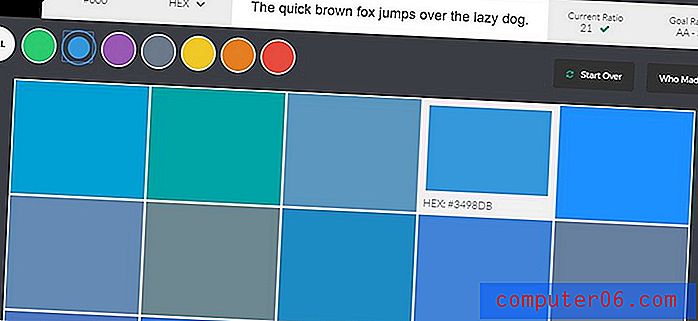Kā tuvināt programmu Microsoft Paint
Microsoft Paint ir noklusējuma zīmēšanas un attēlu rediģēšanas rīks operētājsistēmā Windows 7, un, neskatoties uz tā pamata izskatu, tas faktiski spēj veikt diezgan iespaidīgas darbības. Tomēr jūs varat domāt, ka programmas Paint funkcionalitāte ir ierobežota, pamatojoties uz noklusējuma skatu, kas ir pieejams, kad pirmo reizi sākat lietot programmu. Bet, ja vēlaties tuvināt esošā attēla detaļas vai arī vēlaties veikt ļoti specifiskus, detalizētus attēla, kuru skatāt vai veidojat, labojumus, varat izmantot tālummaiņas rīku, lai veiktu savus uzdevumus.
Vai jūs kādu laiku izmantojāt Microsoft Paint, bet tagad meklējat programmu ar lielāku rīku komplektu? Jums vajadzētu izpētīt Adobe Photoshop CS6. Studenti un skolotāji to var iegādāties par ļoti zemu cenu, un ir pat abonēšanas iespējas, kas padara to par ļoti pieejamu izvēli.
Izmantojot Microsoft Paint tālummaiņas rīku
Tuvināšanas opciju programmā Microsoft Paint var izmantot, lai tuvinātu vai tālinātu attēlu, un to var izdarīt, tikai noklikšķinot uz pogas. Tomēr daži cilvēki neapzinās, ka šis rīks ir pieejams, jo tas nav redzams noklusējuma ekrānā Paint. Programmā Paint tiek izmantota tāda pati lentes navigācijas struktūra kā Microsoft Office 2010 un 2007, kas var nedaudz mulsināt, ja jūs to nekad neesat redzējis. Tāpēc turpiniet lasīt zemāk, lai uzzinātu, kā atrast un izmantot tālummaiņas iespējas.
1. solis: palaidiet Microsoft Paint. Lai uzzinātu par ātru Paint programmas palaišanas veidu, izlasiet šo rakstu par meklēšanas funkcijas izmantošanu programmu palaišanai.
2. darbība: loga augšējā kreisajā stūrī noklikšķiniet uz cilnes Paint, noklikšķiniet uz Open, pēc tam veiciet dubultklikšķi uz attēla faila, ar kuru vēlaties strādāt programmā Paint.

3. darbība: loga augšdaļā noklikšķiniet uz cilnes Skats .
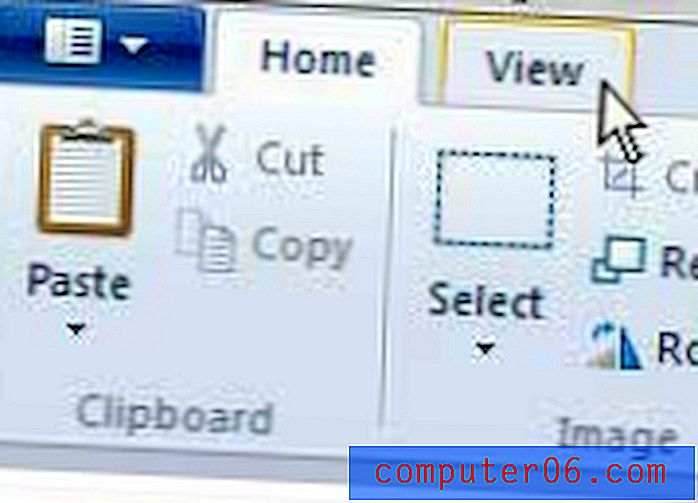
4. solis: loga augšdaļā sadaļā Zoom noklikšķiniet uz pogas Zoom In, ja vēlaties tuvināt attēlu, vai noklikšķiniet uz Zoom Out, ja vēlaties redzēt mazāku attēla detaļu. Varat arī noklikšķināt uz pogas 100%, ja vēlaties atgriezties pilnā attēla skatā.
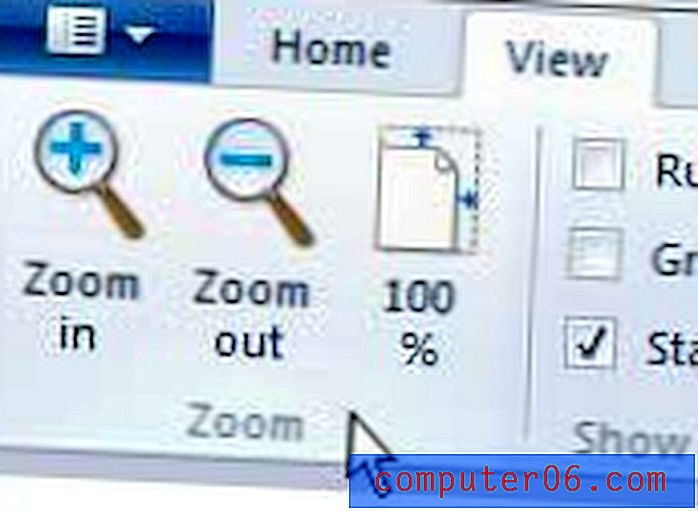
Ja jūs esat ieinteresējis jaunināt no Windows 7 uz Windows 8, jums vajadzētu apskatīt dažādās pieejamās versijas un cenas. Windows 8 ir ļoti pieņemamām cenām salīdzinājumā ar iepriekšējām Windows operētājsistēmas versijām, un tas patiešām var palīdzēt uzlabot jūsu pieredzi ar datoru.